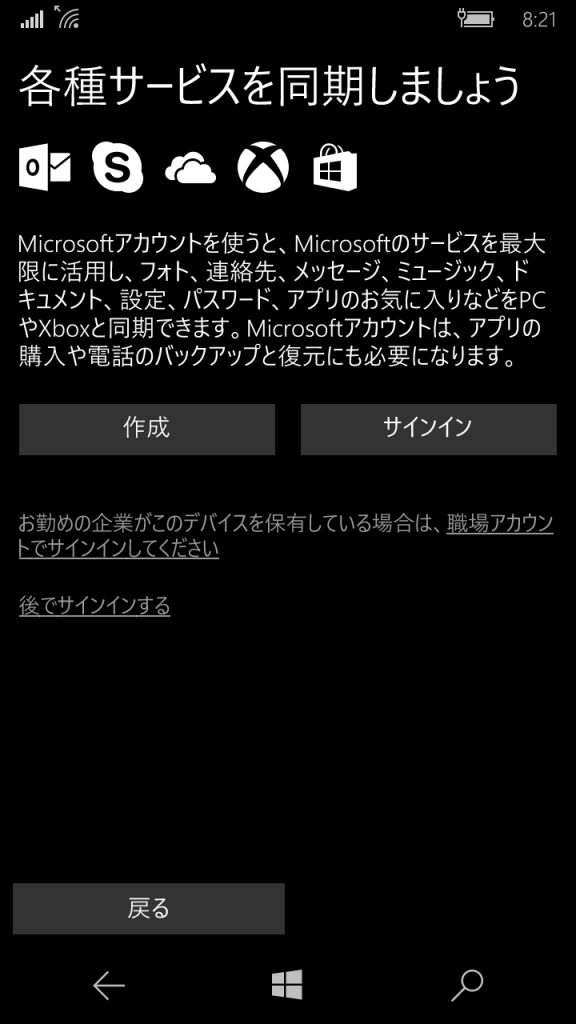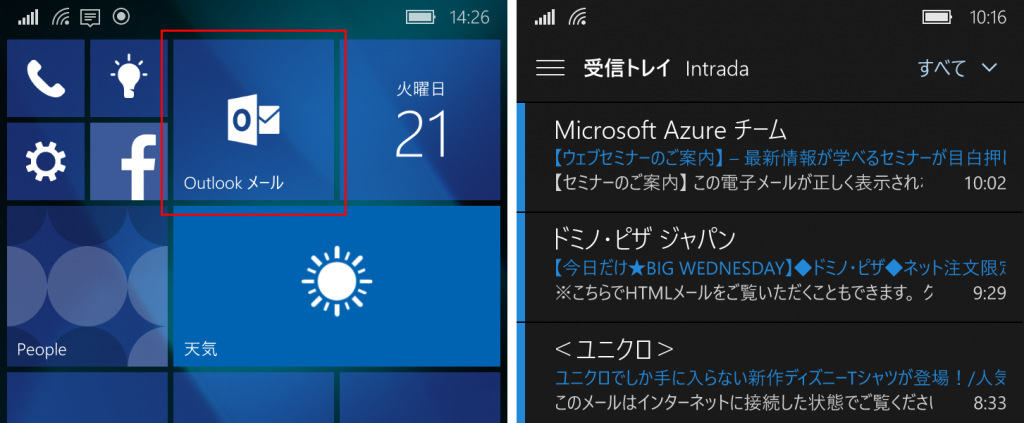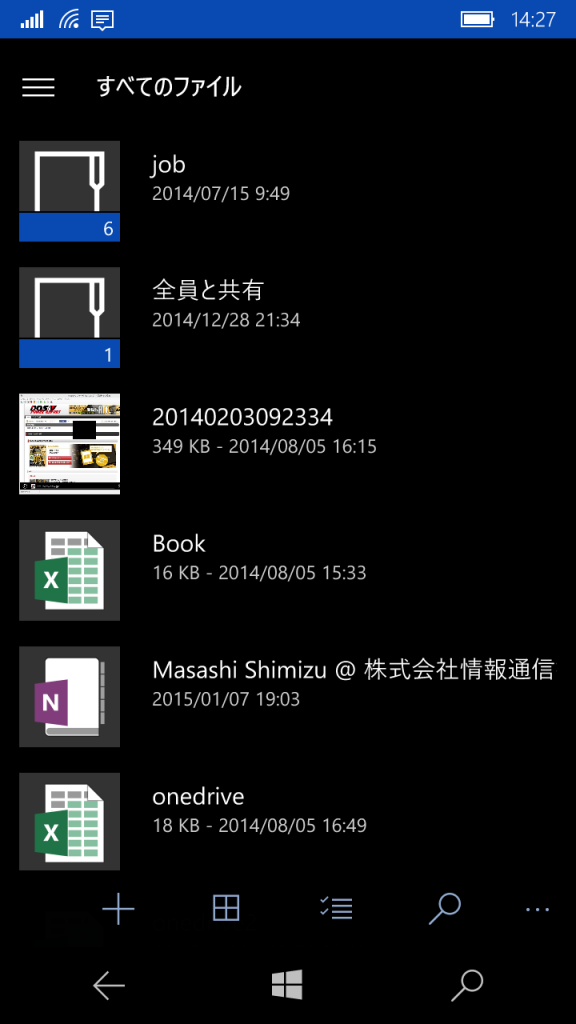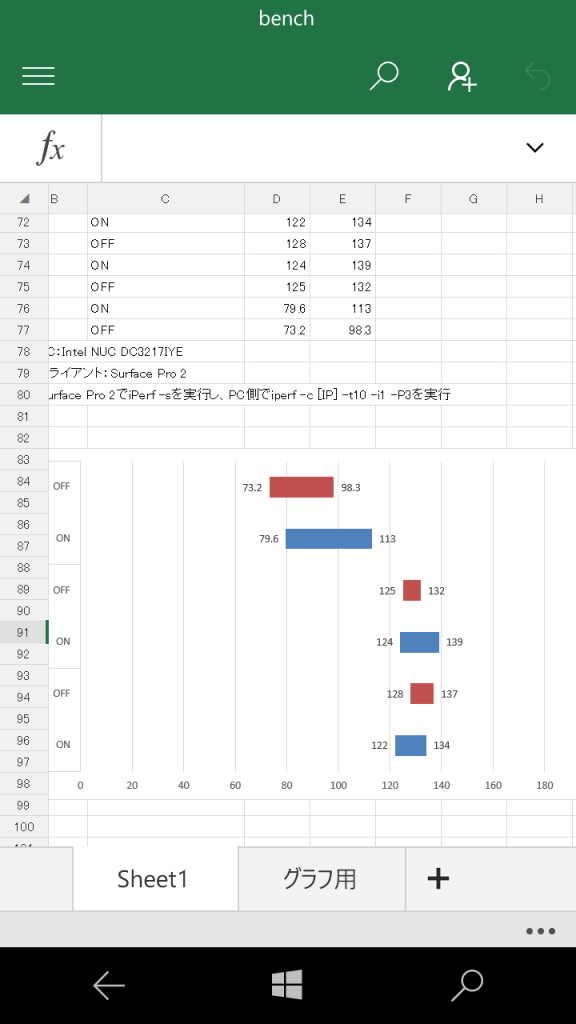Windows 10 Mobileはどうビジネスに“効く”のか? (1)「親和性の正体に迫る」
この7月14日にソフトバンク株式会社様から『ソフトバンク初のWindows 10 Mobile搭載スマートフォン「SoftBank 503LV」を発売。~日本マイクロソフトのクラウドサービスとソフトバンクの音声サービスを連携させて、新たな法人向けモバイルソリューションを提供へ~』、8月2日には日本エイサー株式会社様から『Windows 10 Mobileを搭載したハイエンドの5.5型LTE対応SIMフリースマートフォン「Liquid Jade Primo」を法人向けに8月25日(木)より発売開始』という発表がされました。
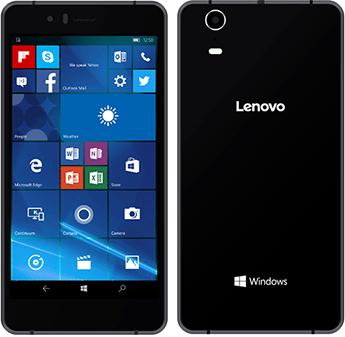
SoftBank 503LV

Liquid Jade Primo
今日現在、日本国内でWindows 10 Mobile デバイスの発売または開発表明をされている企業様は12社にのぼります。どうして、ここに来てWindowsスマートフォンがここまでの盛り上げりを見せているのか?その魅力をこの「Windows 10 Mobile はどうビジネスに“効く”のか?」という連載を通じて、とくにビジネスシーンにおける魅力をお伝えしたいと思います。
~ビジネスの現場に導入することで、生産性を向上させたり、ワークスタイルを変革できる~。しばしば目にするキーワードですが、具体的にどのような機能を使って、どのように生産性を向上させることができるのでしょうか?その根拠をいくつかの側面から、あらためて考えてみることにしましょう。最初に注目するのは「親和性」です。Windowsとの親和性、Officeとの親和性など、様々な文脈で使われることが多いため、なんとなく納得してしまいがちですが、少しぼやっとした感じがあるのも事実です。
この「親和性」というのは一体何を指しているのでしょうか?
Windows、Office、Microsoftアカウント
親和性というキーワードを読み解くためのカギは3つあります。「Windows」「Office」、そして「Microsoftアカウント」です。実際にWindows 10 Mobileを手にした後の操作を追いながら、そのポイントを見てみましょう。
Windows 10 Mobile デバイスを手にして、電源を入れると、初期設定でMicrosoftアカウントの入力が求められます。このとき、新しいアカウントを作成することもできますが、既にMicrosoftアカウント、もしくはOffice 365のアカウント*1を使っている場合は、同じアカウントを使用することをお勧めします。
*1 Office 365アカウントをWindows 10 Mobileに設定する場合は初期設定で「職場または学校のアカウント」を選択
初期設定完了後に、あまりにも自然に使えてしまうため、気づきにくいのですが、”いつものアプリから、いつも通りの操作で、いつものデータを自然に使える” ことに驚くはずです。
たとえば、はじめてメールを読む場合でも、アプリを探し回ることなく、戸惑いもなく読むことができるはずです。Windows 10 Mobileの画面は、Windows 10のスタート画面と同じタイルを使った画面構成となっています。Windows 10の「メール」アプリを使っている場合は、スタート画面のタイルから自然にメールを起動することができるはずです。操作にもおそらく迷うことはないでしょう。画面構成こそ若干の違いがあるものの、ボタンの位置や操作性がほとんど同じなので、はじめて使うアプリなのに、なぜか操作に迷わないというのは不思議な感覚です。
そして、何より感動するのが、受信済み、マーク済み、返信済みの見慣れたメールが、すぐそこにあることです。初期設定で登録したMicrosoft アカウントやOffice 365アカウントによって、普段、使っているPCとの間で、設定やデータが自動的に同期されるため、PCと同じデータをすぐにWindows 10 Mobileで利用することができます。
同じ経験は、その後、何度も訪れます。カレンダーに登録された同じ予定、連絡先のメールアドレスや電話番号、Microsoft Edgeのお気に入り、OneNoteのメモなど。普段、PCで使っているのと同じアプリから、同じ使い方で、同じデータをいつでも参照できます。
PCで作成した文書をスマートフォンで参照したい場合も苦労はありません。鍵を握るのはファイル共有サービスのOneDriveです。OneDirveに文書を保存すれば、クラウドを通じて、Windows PCからもWindowsスマートフォンからもアクセスできるので、Windows 10 MobileからOneDriveアプリを起動すれば、PCのOneDriveアプリによってクラウドに同期されたデータをスマートフォンからも参照できます。Windows 10 Mobileには、Office Mobileがプリインストールされているので、PCで作成途中だった文書の続きをスマートフォンで編集することも普通にできます。
スマートフォン向けのアプリとは言え、純正のWord、Excel、PowerPointですから、レイアウトが崩れるといったありがちなトラブルもありません。特別なアプリを用意したり、特別な設定をしたり、特別な操作でデータを移したりすることなく、自然に、普通に、いつもの作業ができるのは効率が追求されるビジネスシーンでは、とても大切なことなのです。
このように、Windows 10 Mobileは、普段、仕事で使っているWindows 10とOSの基本部分やアプリが同じであるうえ、MicrosoftアカウントやOffice 365のアカウントによって、端末の使用者である「あなた」と、あなたが所有する設定やデータがシームレスに結び付けられるようになっています。
こうした特徴こそがWindows 10 Mobileの「親和性」の正体です。